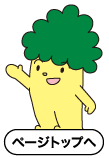ご利用までの流れ
WEB-FBサービスを新規お申込みのお客様
| 1.電子証明書の取得 |
WEB-FBの新規登録手続きの完了ご案内がお手元に届きましたら、WEB-FBログイン画面上の「電子証明書取得」ボタンから、電子証明書の取得処理を行ってください。
|
| 2.電子証明書にてログイン |
WEB-FBログイン画面上の「電子証明書ログイン」ボタンよりログインを行ってください。
|
ID・パスワード方式をご利用のお客様
| 1.電子証明書の取得 | WEB-FB電子証明書方式のご案内「申込書関連」から「電子証明書認証サービス 利用申込書」を印刷していただき、必要事項にご署名・ご捺印のうえ、お取引店窓口にご提出下さい。 |
| 2.電子証明書の発行 | 当金庫にて電子証明書の発行を行いWEB-FBに登録されているお客様のEメールアドレスあてに、発行完了通知を行います。 |
| 3.電子証明書の取得 |
WEB-FBログイン画面上の 「電子証明書取得」 ボタンから、電子証明書の取得処理を行ってください。
|
| 4.電子証明書にてログイン | WEB-FBログイン画面上の「電子証明書ログイン」ボタンよりログインを行ってください。 |
- 操作手順はこちらの電子証明書操作マニュアルをご参照下さい。